雨林木风win10的十大电脑使用技巧
来源:ylmf网络收集
编辑:雨林木风官网
时间:2017-10-31
Win10系统已经逐渐走进普通用户的电脑,然而新系统让很多用户感到陌生,对于普通用户来说,一些实用的操作是必须掌握的,下面小编就分享下雨林木风win10的十大电脑使用技巧
操作步骤:
1. 右击开始菜单图标,快速弹出常用功能选项。
操作步骤:
1. 右击开始菜单图标,快速弹出常用功能选项。
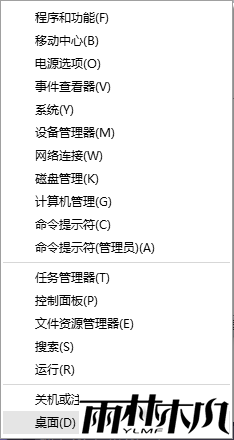
2. 点击右下角通知图标,可以进入部分功能设置快速入口。
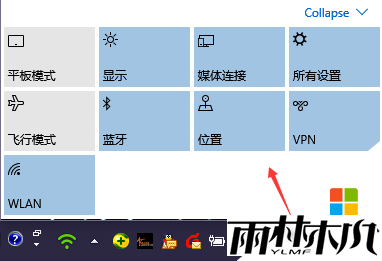
3. 右击任务栏,在弹出菜单里根据喜好设置任务栏是否开启搜索功能。
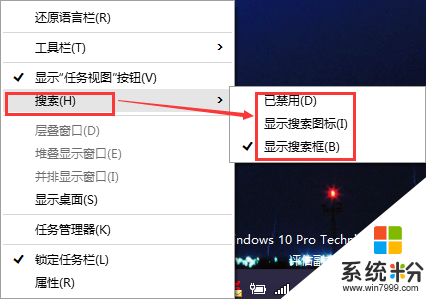
4. 使用搜索功能快速查找所需系统功能,比如查看系统“服务”,在搜索框输入服务
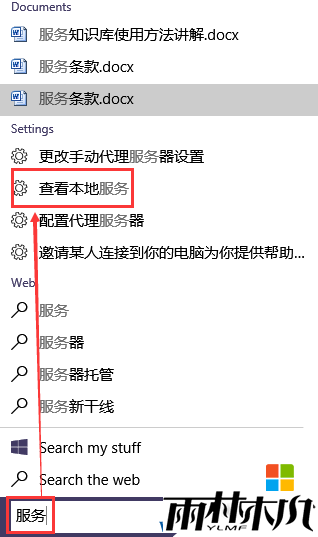
5. Win10的开始菜单支持将左侧项目直接拖至右侧成为磁贴,并支持鼠标右键将磁贴固定到任务栏实现固定。
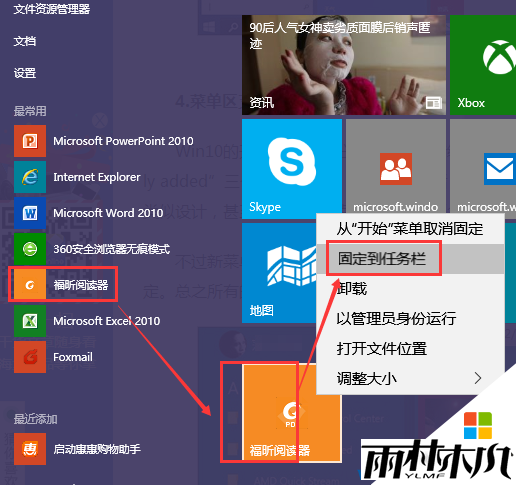
6. 在开始菜单的程序列表图标或磁贴上程序图标右击鼠标可以快速一键卸载程序。
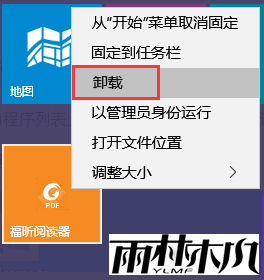
7. 不外接键盘,点击开始菜单的用户名,选择“锁定”实现快速锁屏
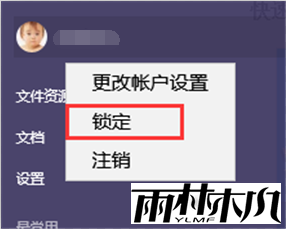
8. Win10支持多虚拟桌面,支持不同类型任务分类并切换。点击任务栏的任务视图可以在不同桌面之间切换,也可以任务移动到相应桌面。
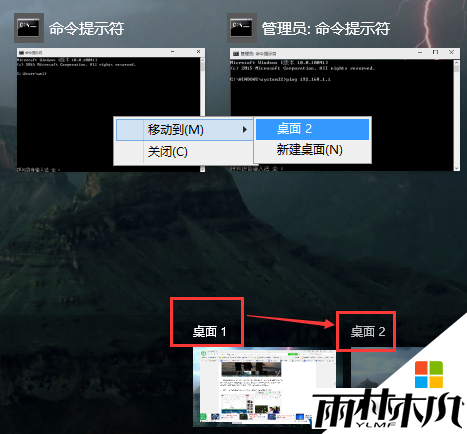
9. 入门功能,提供win10入门功能的简单帮助。从开始菜单或通过搜索可以启动此功能。
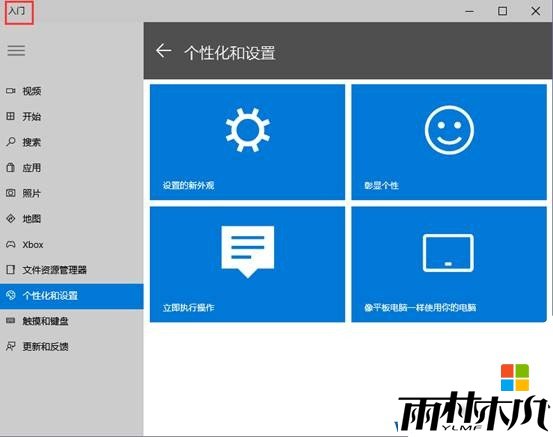
10. 快速分屏功能,通过键盘win键+上下左右箭头键可以快速实现多任务窗口的分屏及移动。
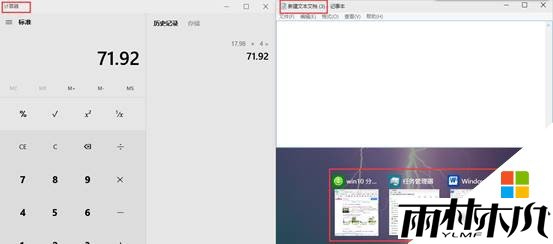
相关文章:
相关推荐:
栏目分类
最新文章
热门文章



